Billede slider: om modulet og hvordan du bruger det
Om modulet "Billede slider"
Modulet "Billede slider" ligger under "Artikel indhold" og er beregnet til brug på indholdssider. Det er et modul til mellem 2 og 10 billeder, som den skifter mellem at vise i samme felt. Billede slideren har et felt til upload af billeder, samt knapperne "Gør billede dekorativt" og "Automatisk skift".
Ved aktivering af knappen ‘Automatisk skift’, skifter billederne i modulet automatisk til det næste billede i rækken efter 5 sekunder. Den kan også indstilles til, at brugeren skal skifte mellem billederne manuelt ved at klikke frem eller tilbage på en pil.
Du uploader dine billeder i billedfeltet. Du skal tilføje mindst 2 og maksimalt 10 billeder. Tænk over antallet af billeder, da et højt antal kan blive uoverskueligt for brugeren. Billedtekst er valgfri og har en begrænsning på maksimalt 155 tegn inklusive mellemrum.
OBS: Selvom du aktiverer knappen "Gør billede dekorativt", er det stadig obligatorisk at udfylde alt-tekst for alle dine billeder.
Hvornår skal du bruge modulet "Billede slider"?
Du skal bruge billede slideren, hvis du vil vise op til 10 udvalgte billeder, som har en relation til hinanden. Billederne skal have en sammenhæng med tekstindholdet på siden. Det kan eksempelvis være billeder, der viser et forløb - eksempelvis før-under-efter billeder, eller andre billeder i en konkret sammenhæng.
Modulet er altså ikke beregnet til at sætte tilfældige billeder ind, der ikke har noget med hinanden at gøre. Det forvirrer visuelt, da brugeren ikke vil kunne se omkringliggende indhold til kontekst.
Sådan sætter du "Billede slider" ind på en indholdsside
- For at sætte en "Billede slider" ind på en side i Umbraco, skal du venstreklikke på den side i indholdstræet, som du vil sætte modulet ind på.
- Du får nu vist sidens redigeringsområde i højre side af skærmen. Naviger til sektionen "sideindhold – indholdssektion" og tryk på knappen "Tilføj indhold".
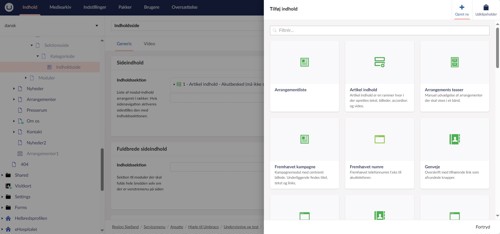
- Klik på modulet "Artikel indhold". Når "Artikel indhold" er sat ind, skal du klikke på "Tilføj indhold" igen under "Artikel indhold - sektionsindhold". Vælg modulet "Billede slider".
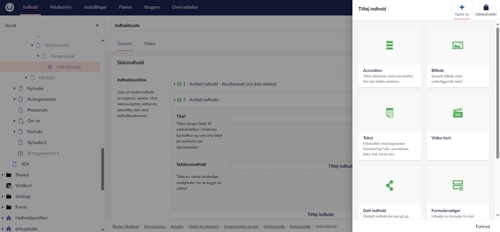
- Når du har valgt modulet "Billede slider", får du vist en ny boks med 1 felt og 2 knapper: 1 felt til at vælge dine billeder fra mediearkivet, 1 knap til at slå alt-tekst fra og 1 knap til at aktivere automatisk skift til næste billede i rækken.
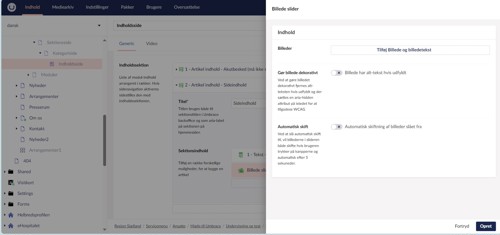
- Klik på feltet "Billede og billedetekst" og klik herefter på (+)-ikonet i feltet "Billede" i det nye vindue.
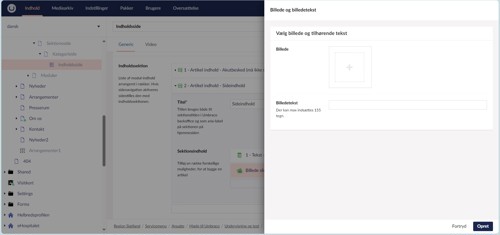
- Vælg det ønskede billede fra mediearkivet. Hvis dit valgte billeder ikke har en alt-tekst, åbner et nyt vindue. Her skal du udfylde en alt-tekst i feltet i bunden og klikke på “Gem og luk”. Klik på “Vælg” i nederste højre hjørne.
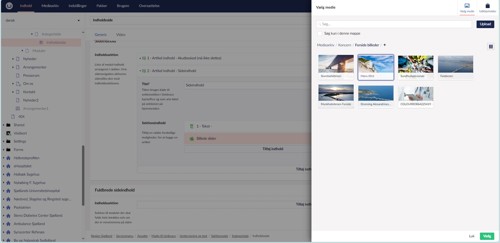
- Når du har sat billedet ind, kan du skrive en billedtekst, som fortæller, hvad der er på billedet. Billedteksten vil være synlig under billedet, hvis den bliver udfyldt. Klik herefter på den blå knap "Opret" nede i højre hjørne.
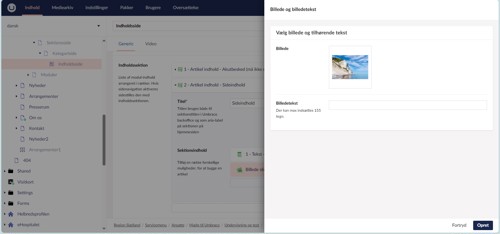
- Dit billede og eventuelle tekst er nu sat ind som element i feltet "Billeder". Gentag handlingen fra punkt 5 for at tilføje det næste billede.
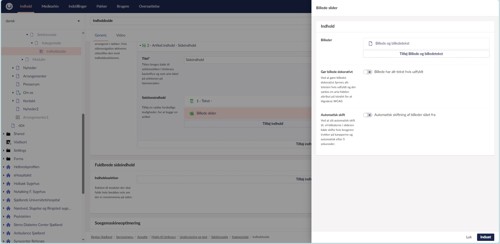
- Når du har sat det ønskede antal billeder ind med en eventuel tekst, skal du klikke på den blå knap “Indsæt” nede i højre hjørne.
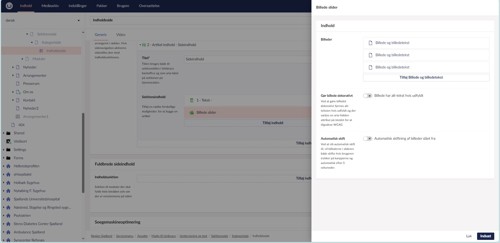
- Du har nu sat en "Billede slider" ind på din indholdsside.
Husk at gemme og udgive siden, så indholdet bliver vist offentligt på hjemmesiden.
Opdateret onsdag den 11. dec. 2024
